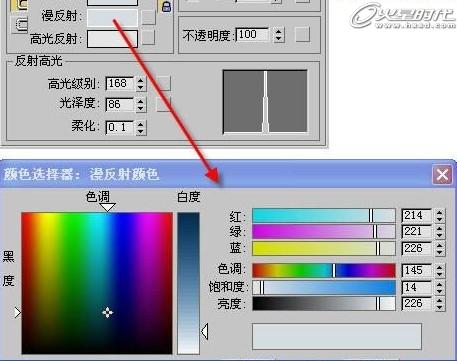3ds Max制作钻石戒指模型
发布时间:2015-05-12 来源:查字典编辑
摘要:钻戒是每个女人最为喜爱的东西,它晶莹剔透,耀眼夺目。今天,我们就通过3dsMax9来设计一款钻戒吧。希望你也会喜欢哦!先看一下最终效果:一、...
钻戒是每个女人最为喜爱的东西,它晶莹剔透,耀眼夺目。今天,我们就通过3ds Max 9来设计一款钻戒吧。希望你也会喜欢哦!
先看一下最终效果:

一、圆管、异面体绘制
1、点击“创建”命令面板,点击“几何体”按钮,在下拉列表中选择“标准基本体”项。单击“管状体”工具按钮,在顶部视图中绘制圆管tube01,通过“修改”命令面板,调整其尺寸参数,并在下拉列表中选择“网络平滑”项,在其细分量栏中,修改其平滑度。

2、点击“几何体”按钮,在下拉列表中选择“扩展基本体”项,单击其中的“异面体”工具按钮,在前面视图中创建异面体hedra01,可修改其系列、顶点参数。
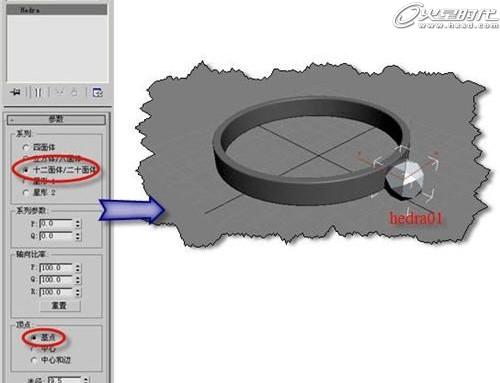
二、材质设置
1、点击工具栏上的“材质编辑器”按钮,打开其属性,选择第一个样球,打开“贴图”卷展栏,点击“反射”后面的none按钮,打开“材质/贴图浏览器”,选择“新建”单选框,然后在右边列表中双击“位图”贴图,指定具有反射效果的图片。点击“凹凸”的“数量”值改为15,然后点击none按钮,打开“材质/贴图浏览器”,选择“新建”单选框,在右边列表中双击“位图”贴图,选择事先准备好用于钻戒上的背景图片。

2、在“材质编辑器”中选择第二个样球,修改“漫反射”的颜色设置,定义红:214、绿:221、蓝:226。